Der Standard-Bildbetrachter in Mac ist hübscheinfach; Damit können Sie Bilder anzeigen und zuschneiden. Für die normale Bearbeitung und Anzeige von Bare-Bone-Bildern ist dies mehr als ausreichend, aber wenn Sie es mit der Mac-Benutzeroberfläche insgesamt vergleichen (die, gelinde gesagt, ausgesprochen umwerfend ist), sieht es hässlich aus. Epos ist ein Bildbetrachter, der für 4 US-Dollar erhältlich ist.99 im Mac App Store, in dem Sie Bilder anzeigen möchten, nur um eine Entschuldigung für die Verwendung dieser App zu haben. Sie können Bilder von Flickr, 500px, iPhoto, Picasa und Ihrem lokalen Laufwerk anzeigen. Mit der App können Sie die atemberaubende Benutzeroberfläche auch als Bildschirmschoner verwenden.
Wenn die App zum ersten Mal gestartet wird, wechselt sie zuVollbild standardmäßig. Klicken Sie zum Laden von Bildern auf das Zahnrad und öffnen Sie die Einstellungen der App. Sie können die Vollbildansicht beenden, indem Sie auf die letzte Schaltfläche auf dem Bedienfeld klicken.

Von dem Quelle Wählen Sie auf der Registerkarte eine der fünf Quellen aus, um Magier anzuzeigen. Von dem Einstellungen Registerkarte können Sie angeben, ob Sie das Bedienfeld anzeigen möchten, wählen Sie einen Effekt aus der Übergangseffekt Dropdown, und überprüfen Sie die Nach Inaktivität starten Möglichkeit, die App mit ihrer Oberfläche als Bildschirmschoner zu nutzen. Wenn Sie diese Option aktivieren, wird ein Symbol in der Systemmenüleiste angezeigt.
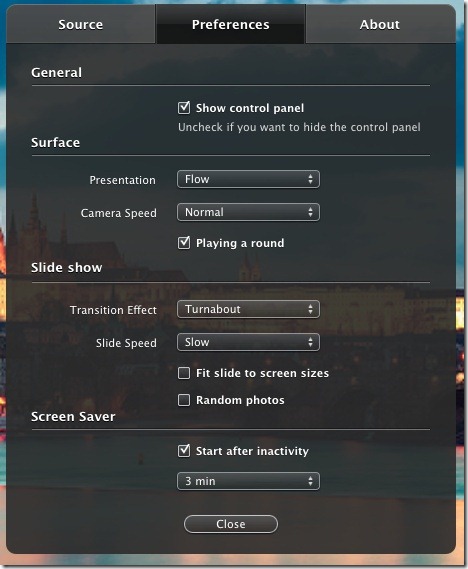
Mit der App können Sie Bilder in der besten Qualität anzeigenals schwebende Schnittstelle beschrieben werden, schweben Bilder über den Hintergrund und geben ihnen das Gefühl, als wären sie lebendig. Ein Doppelklick auf ein Bild öffnet es. Klicken Sie auf die Wiedergabetaste, um eine Diashow zu starten, oder streichen Sie durch, um zur nächsten zu wechseln.
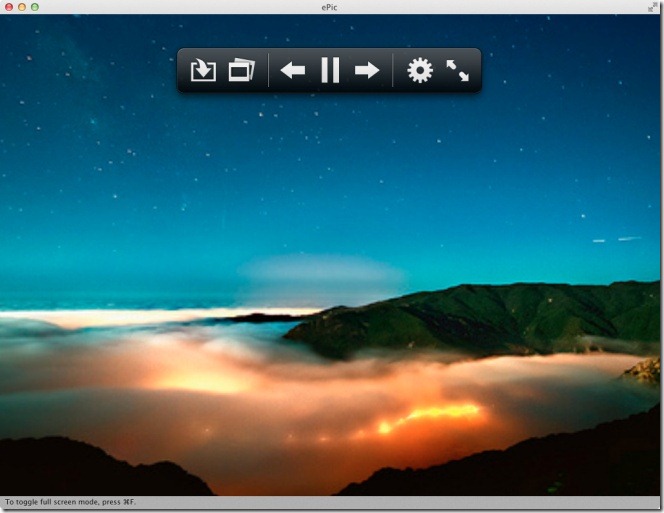
Sie können nicht nur zum nächsten Bild wischen, sondern auch die Navigationstasten (Aufwärts-, Abwärts-, Links- und Rechtspfeil) verwenden, um zum nächsten Bild zu gelangen und die Bildansicht zu verlassen.
Holen Sie sich ePic aus dem Mac App Store







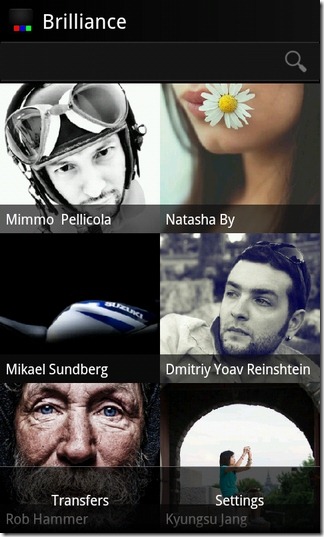





Bemerkungen